Giáo án điện tử tin học 3 cánh diều bài 3: Em tập thao tác với thư mục
Bài giảng điện tử tin học 3 cánh diều. Giáo án powerpoint bài 3: Em tập thao tác với thư mục. Giáo án thiết kế theo phong cách hiện đại, nội dung đầy đủ, đẹp mắt tạo hứng thú học tập cho học sinh. Thầy cô giáo có thể tham khảo.
Xem: => Giáo án tin học 3 cánh diều (bản word)
Click vào ảnh dưới đây để xem 1 phần giáo án rõ nét

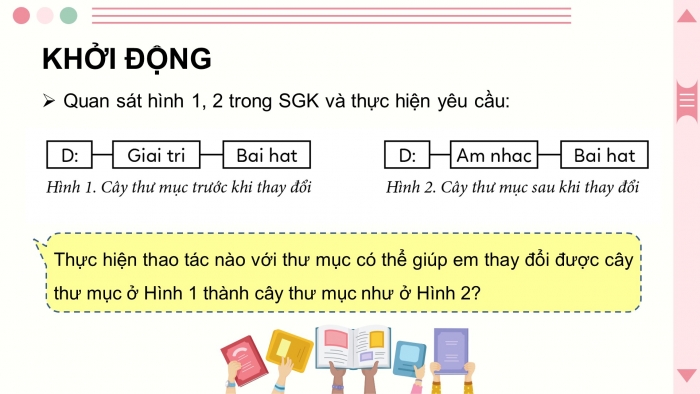
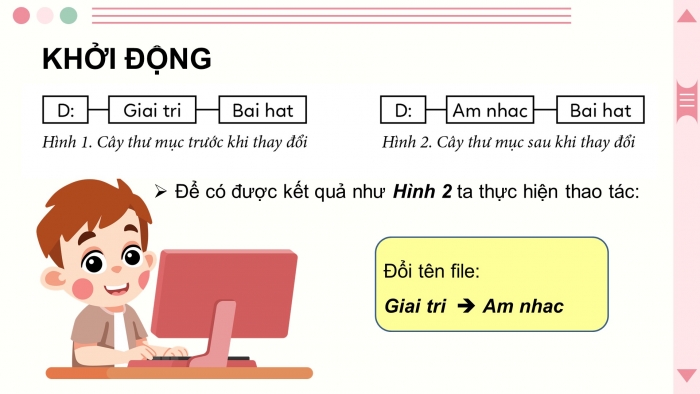



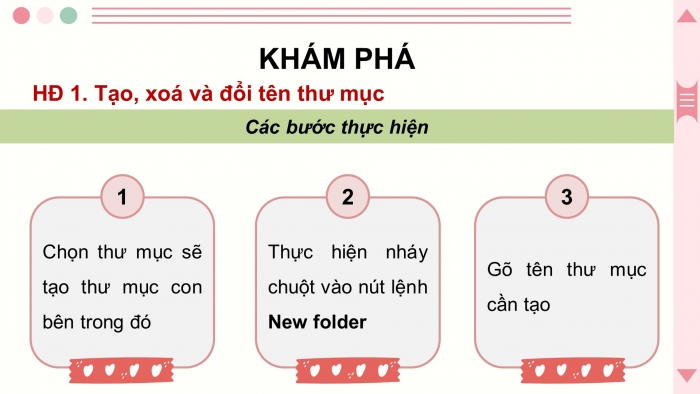
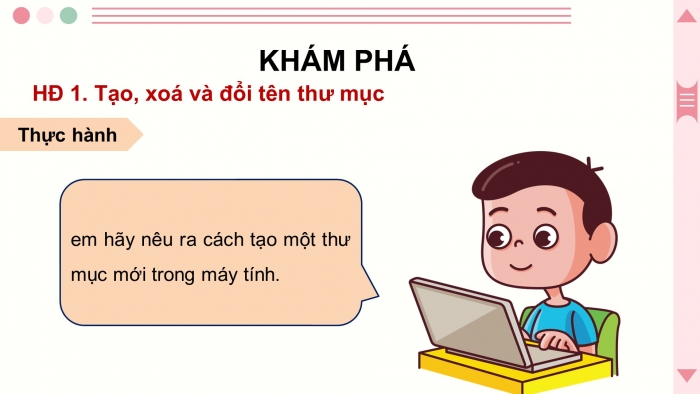
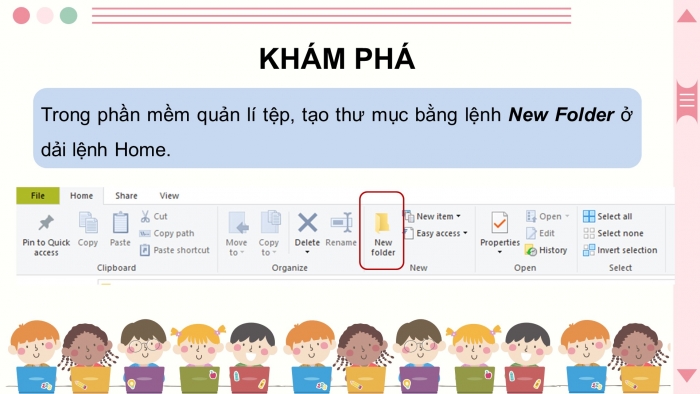
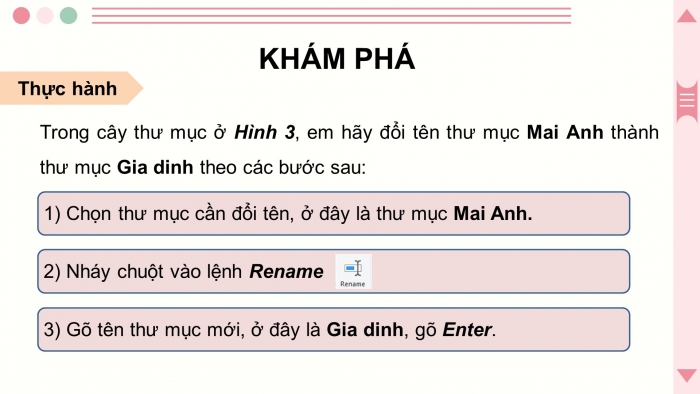
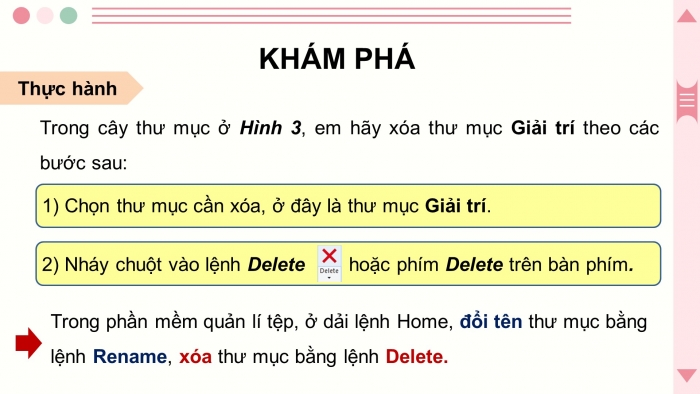
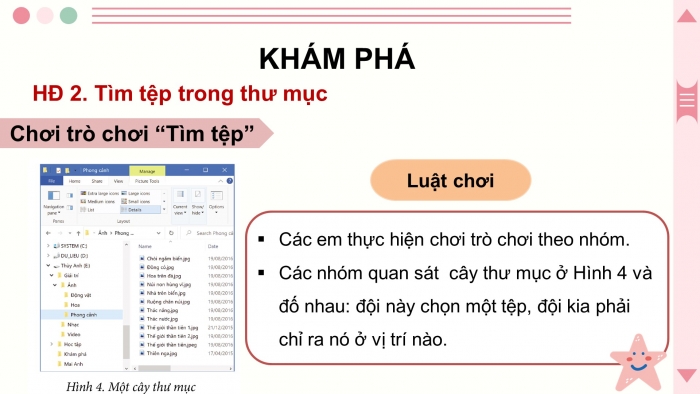
Các tài liệu bổ trợ khác
Xem toàn bộ: Giáo án điện tử tin học 3 cánh diều
CHÀO MỪNG CÁC EM ĐẾN VỚI BUỔI HỌC NGÀY HÔM NAY!
KHỞI ĐỘNG
- Quan sát hình 1, 2 trong SGK và thực hiện yêu cầu:
- Thực hiện thao tác nào với thư mục có thể giúp em thay đổi được cây thư mục ở Hình 1 thành cây thư mục như ở Hình 2?
Để có được kết quả như Hình 2 ta thực hiện thao tác:
Đổi tên file:
Giai tri è Am nhac
BÀI 3. EM TẬP THAO TÁC
VỚI THƯ MỤC
NỘI DUNG BÀI HỌC
Tạo, xoá và đổi tên thư mục
Tìm tệp trong thư mục
KHÁM PHÁ
HĐ 1. Tạo, xoá và đổi tên thư mục
Thảo luận nhóm: Quan sát hình 1 trong SGK và thực hiện yêu cầu:
Các em hãy quan sát cách tạo thư mục Mai Anh là thư mục con của thư mục Thùy Anh. Từ đó hãy trao đổi với bạn để nêu các bước tạo một thư mục mới.
HĐ 1. Tạo, xoá và đổi tên thư mục
Các bước thực hiện
Chọn thư mục sẽ tạo thư mục con bên trong đó
Thực hiện nháy chuột vào nút lệnh New folder
Gõ tên thư mục cần tạo
HĐ 1. Tạo, xoá và đổi tên thư mục
Thực hành
em hãy nêu ra cách tạo một thư mục mới trong máy tính.
Trong phần mềm quản lí tệp, tạo thư mục bằng lệnh New Folder ở dải lệnh Home.
KHÁM PHÁ
Thực hành
Trong cây thư mục ở Hình 3, em hãy đổi tên thư mục Mai Anh thành thư mục Gia dinh theo các bước sau:
1) Chọn thư mục cần đổi tên, ở đây là thư mục Mai Anh.
2) Nháy chuột vào lệnh Rename
3) Gõ tên thư mục mới, ở đây là Gia dinh, gõ Enter.
Trong cây thư mục ở Hình 3, em hãy xóa thư mục Giải trí theo các bước sau:
1) Chọn thư mục cần xóa, ở đây là thư mục Giải trí.
2) Nháy chuột vào lệnh Delete hoặc phím Delete trên bàn phím.
Trong phần mềm quản lí tệp, ở dải lệnh Home, đổi tên thư mục bằng lệnh Rename, xóa thư mục bằng lệnh Delete.
HĐ 2. Tìm tệp trong thư mục
Chơi trò chơi “Tìm tệp”
Luật chơi
- Các em thực hiện chơi trò chơi theo nhóm.
- Các nhóm quan sát cây thư mục ở Hình 4 và đố nhau: đội này chọn một tệp, đội kia phải chỉ ra nó ở vị trí nào.
- KẾT LUẬN
- Nháy đúp chuột để mở thư mục cho trước, ta có thể xem thư mục đó chứa các tệp và thư mục bên trong. Từ đó, tìm được tệp theo yêu cầu.
LUYỆN TẬP
- Các em đọc yêu cầu đề bài và làm bài tập sau đây:
- Ổ đĩa D: hiện có một số tệp thông tin thuộc loại sách, báo, truyện. Em hãy tạo một cây thư mục theo ý thích của mình để thể hiện ý định sắp xếp phân loại các tệp trong ổ đĩa D: này.
Các em có thể tạo thư mục như sau:
VẬN DỤNG
Trong cây thư mục vừa tạo ở bài luyện tập, em hãy chọn và đổi tên một thư mục. Tiếp theo, hãy nói cho bạn biết em muốn xóa thư mục nào. Cuối cùng, hãy thực hiện xóa thư mục đó.
- Các em có thể tham khảo các bước sau đây:
ĐỌC NỘI DUNG GHI NHỚ
- Để xem các tệp và thư mục trong máy tính, ta sử dụng phần mềm quản lí tệp.
- Tạo thư mục, đổi tên và xoá thư mục bằng các lệnh tương ứng là:
New folder, Rename và Delete
HƯỚNG DẪN VỀ NHÀ
Ôn tập lại nội dung bài học ngày hôm nay
Soạn bài, Bài học bảo vệ thông tin cá nhân
CẢM ƠN CÁC EM ĐÃ CHÚ Ý LẮNG NGHE BÀI GIẢNG!
Trên chỉ là 1 phần của giáo án. Giáo án khi tải về có đầy đủ nội dung của bài. Đủ nội dung của học kì I + học kì II
Đủ kho tài liệu môn học
=> Tài liệu sẽ được gửi ngay và luôn
Cách tải:
- Bước 1: Chuyển phí vào STK: 1214136868686 - cty Fidutech - MB
- Bước 2: Nhắn tin tới Zalo Fidutech - nhấn vào đây để thông báo và nhận tài liệu
Xem toàn bộ: Giáo án điện tử tin học 3 cánh diều
GIÁO ÁN WORD LỚP 3 - SÁCH CÁNH DIỀU
GIÁO ÁN POWERPOINT LỚP 3 - SÁCH CÁNH DIỀU
GIÁO ÁN LỚP 3 CÁC BỘ SÁCH KHÁC
Giáo án lớp 3 sách kết nối tri thức (bản word)
Giáo án lớp 3 sách kết nối tri thức (bản powerpoint)
Giáo án lớp 3 sách chân trời sáng tạo (bản word)
Giáo án lớp 3 sách chân trời sáng tạo (bản powerpoint)
